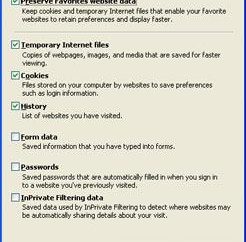Word-Software bietet dem Anwender zahlreiche Möglichkeiten für die Bearbeitung von Dokumenten: Änderung Schriftarten und Stile, das Feld ändern in „Word“, das Dokument in Abschnitte und mehr zu teilen. 
Wie Sie den Text in Abschnitte brechen
Word-Editor können Sie den Text in Abschnitte zu unterteilen, von denen jede formatiert werden kann. Diese Funktion ist im Fall unverzichtbar, wenn verschiedene Parameter innerhalb einer einzigen Seite zu setzen. Es gibt drei Möglichkeiten, brechen Sie den Text in Abschnitte nach unten. Der Unterschied liegt in dem Text wird nach dem Zusammenbruch platziert werden.
- Kontinuierlich. Der neue Abschnitt wird auf der gleichen Seite wie die vorherigen starten. Es ist sehr bequem für den Fall, dieser Abschnitt eine unterschiedliche Anzahl von Spalten hat, sondern Teil der gleichen Seite.
- Die neue Seite. Der nächste Abschnitt wird mit einer neuen Zeile mit der ersten Zeile beginnen. Diese Trennung ist bequem in dem Fall, dass das Dokument der besten Teile zusammengesetzt ist.
- Gerade oder ungerade Seiten. Der nächste Abschnitt kann mit einer geraden oder ungeraden Seiten beginnen. Diese Funktion ist nützlich, wenn das Dokument separate Kapitel enthält.

Hölle Pause
Word-Programm stellt fest, Abschnitte des Dokuments mit einer Doppel markiert „Break Abschnitt,“ und dann den Namen des nächsten Abschnitts ein. Im Wiedergabemodus und drucken diese Etiketten nicht sichtbar sind. Um eine Schnittlinie einzufügen, die folgenden Schritte:
- SVstavka Team "wählen Sie die" Break einen Dialog zu öffnen. "
- In dem sich öffnenden Fenster wählen Sie die Art des Zusammenbruchs, und bestätigen Sie Ihre Auswahl mit „OK“ öffnet sich.
Reißlinie ist ebenso ein Symbol des Dokuments, sowie der Rest, so Arbeit mit ihm ist nach den allgemeinen Regeln durchgeführt. So entfernen Sie die Notwendigkeit, den Cursor auf der linken Seite zu platzieren und klicken Sie auf «Löschen». Wenn Sie den Cursor nach rechts zu setzen, wählen Sie die gewünschte Taste «Rücktaste». Wenn die Bruchlinie gelöscht wird, wird der Text kontinuierlich, so dass alle die Formatierung wird automatisch auf die gesamte Liste angewendet. 
Legen Sie Zeilenumbruch manuell
In der Standardeinstellung ist Wort nach dem Text des unteren Rand der Seite erreicht, legt es in einer neuen Seite von der oberen Reihe. Aber wenn Sie manuell einen Zeilenumbruch einfügen, starten Sie dann eine neue Seite kann überall durchgeführt werden. Gehen Sie nach den folgenden Schritten:
- In der „Einfügen“ wählen „Break einen Dialog zu öffnen.“
- Danach klicken Sie auf die Zeile „Neue Seite“ und dann auf „OK“ klicken.
Auf Seitenumbruch wird die Form einer horizontalen Linie nehmen. Alle Anzeigemodus oder im Ausdruck wird nicht angezeigt. Um die Notwendigkeit zu entfernen Sie den Cursor auf die entsprechende Zeile aus und drücken Sie «Löschen».
Wie die Seitenränder einstellen?
Die Felder in „Word“ – ist ein leerer Raum, der zwischen dem Text und den Rand des Blattes ist. Jede Seite verfügt über vier Felder: die unten, oben, links und rechts. Stellen Sie die Randeinstellungen auf das gesamte Dokument angewendet werden, wenn es keine Pausen sind. Wenn Abschnitte auf der Seite ist, können für jedes Feld separat eingestellt werden.
Herrscher
Der einfachste Weg, um die Felder in „Word“, mit der Maus und das Lineal zu setzen. In diesem Fall wird der Abstand visuell bestimmt, ohne Zentimetern angegeben wird. Wenn die Balken nicht angezeigt wird, kann es auf der Seite angezeigt werden. Um dies zu tun, wählen Sie „Ansicht“ und dann die „Linie“. Registerkarte „Ansicht“, „Seitenlayout“: Um das Lineal zu verwenden, müssen Sie den Seitenlayout-Modus eingestellt. Die horizontale Linie im oberen Bereich der Seite, und die vertikalen – entlang der linken Kante. Sie machen es möglich, die Polsterung an allen Seiten einzustellen.
Der weiße Teil jeder Zeile zeigt den aktiven Bereich. Verstehen Sie, wie das Feld ändern in „Word“ (links oder rechts) ist nicht schwer. Es ist notwendig, um den Cursor auf dem horizontalen Lineal Markierung setzen (Zweirichtungspfeil sollte angezeigt werden). Sie müssen die Zeiger auf die gewünschte Position ziehen. In ähnlicher Weise ändert die oberen und unteren Bereichen mit einer vertikalen Linie.

Schalttafel
Box „Seite einrichten“ – das ist eine andere Methode, um ein Feld zu setzen in „das Wort.“ Dieses Verfahren ist in dem Fall geeignet, wo es keine Möglichkeit gibt, die Maus zu benutzen, oder Sie müssen die Felder in den exakten Zahlen gesetzt. Um dies zu tun, gehen Sie zum Abschnitt „Datei“, dann – „Seite einrichten“ In dem sich öffnenden Fenster wählen Sie den „Fields“ und geben Sie die entsprechenden Parameter öffnet sich. Die „Probe“ wird deutlich, wie die Seite mit den angegebenen Werten sieht.
Abdeckung
In dem Fall, in dem das fertige Dokument decken muss, müssen Sie genug Raum verlassen. Dazu gibt es ein Textfeld „Bindung“, in dem Sie einen bestimmten Wert eingeben möchten, die an den linken Rand jeder Seite hinzugefügt werden. Für Dokumente, die auf beiden Seiten bedruckt werden, ist eine Funktion des „Spiegelfeld“. Mit ihm wird der Wert auf der linken Rand hinzugefügt werden, jede ungerade Seite und auf der rechten Seite – auch jeder.
Um den Text zu formatieren , und stellen Sie die Margen in den „Word 2007“ in dem „ Übernehmen“ -Liste können Sie die folgenden Optionen zur Auswahl:
- Um den gesamten Text. Wenn diese Option ausgewählt, werden die neuen Werte auf das gesamte Dokument angewendet werden.
- Bis zum Ende des Textes. Falls notwendig, fügt Word eine Schnittlinie, wo die Maus installiert. Neue Felder in „Word“ werden nur in dem ausgewählten Abschnitt sein.
- Für die aktuelle Liste. Diese Funktion steht nur zur Verfügung, wenn das Dokument in Abschnitte unterteilt ist.

Die Größe und die Seitenausrichtung
Standarddokumentgröße von 8,5 x 11 Zoll, und die Textzeichenfolge werden parallel zur kurzen Kante der Seite angeordnet sind. Die Parameter können variiert werden: Sie aus den Optionen wählen können, oder Ihre eigene Größe definieren. Bei Bedarf ist es möglich, das Blatt im Querformat zu platzieren.
Seitengröße und Ausrichtung wird wie folgt angegeben:
- Unter „Datei“ wählen Sie „Seite einrichten.“
- In der Registerkarte „Papierformat“, um die erforderlichen Werte in den entsprechenden Feldern angeben.
- Dann wählt die Ansichtsausrichtung des Blattes.
Liste der „Übernehmen“ enthält die folgenden Funktionen:
- Um den gesamten Text.
- Bis zu einem gewissen Abschnitt.
- Bis zum Ende des Textes.
Dann bestätigen Sie Ihre Auswahl mit „OK“ anklicken.
Papierquelle
Es gibt Dokumente, die auf einem bestimmten Papier gedruckt werden müssen. Zum Beispiel oft die Titelseite – ein Briefkopf. In Word können Sie die Papierquelle für jeden Abschnitt des Dokuments angeben. Dazu gehen Sie folgendermaßen vor:
- Wählen Sie einen Abschnitt der Registerkarte „Datei“ und dann auf „Seite einrichten.“
- Klicken Sie auf den Eintrag „Papierquelle.“
- In der „Erste Seite“, um die Quelle für die Papierzufuhr angeben. Es ist notwendig, Berücksichtigung der besonderen Druckermodell zu nehmen.
- In der Registerkarte „Andere Seiten“ wird angegeben Papierquelle für das gesamte Dokument sein.
- Die „Übernehmen“ -Liste die entsprechende Funktion zu bestimmen.
Wenn der Benutzer in der „Word 2003“ arbeitet, kann das Feld eingeführt werden, nicht nur in Zoll, aber in dem Zoll. Um dies zu tun, müssen Sie die Maßeinheiten in der Registerkarte „Einstellungen“ ändern, „Anzeige“, „Einheit“.

Eingeben von Fußzeilen
Wenn Sie die Kopf- und Fußzeile am oberen oder unteren Rand jeder Seite eingeben müssen, es kann getan werden, wie folgt: im Menü „Ansicht“, wählen Sie „Kopf- und Fußzeile.“ notwendigen Parameter können im Fenster festgelegt werden, das sich öffnet. In der Regel brauche ich nicht eine Fußzeile auf der ersten Seite, so, bevor Sie die Felder in „das Wort“ gesetzt und beginnen mit dem Dokument arbeiten, müssen Sie einige einfache Schritte ausführen: „Seite einrichten“ unter „Datei“ wählen Im geöffneten Tab, wählen Sie die „Zu“ und dann unter „Unterscheiden zwischen Fußzeilen“ ein Häkchen neben der ersten Seite zu etablieren.